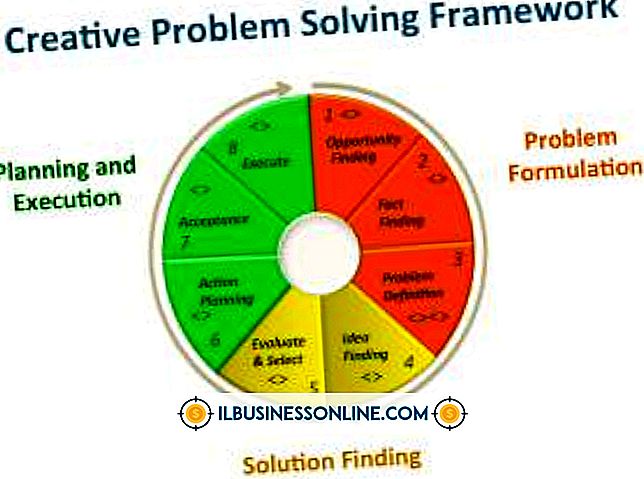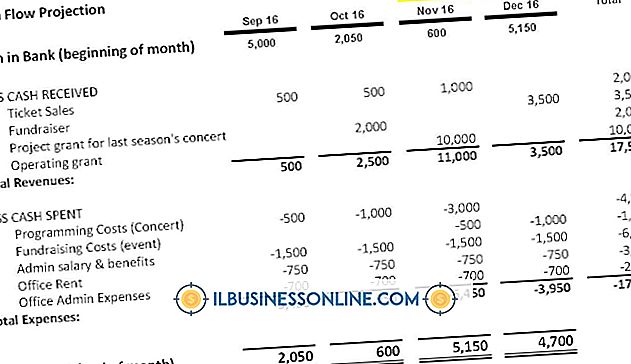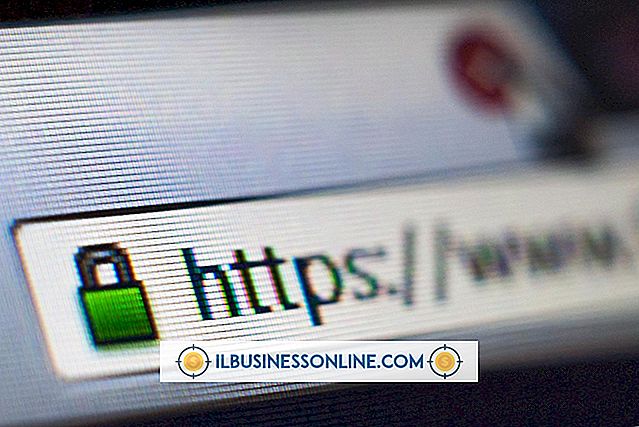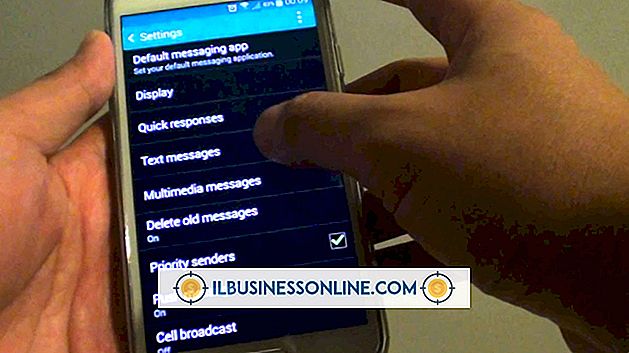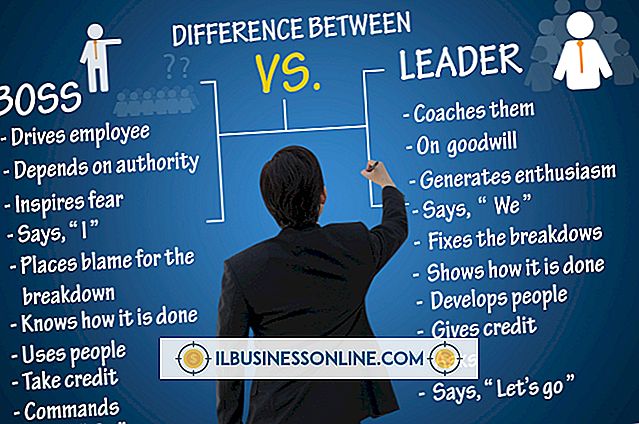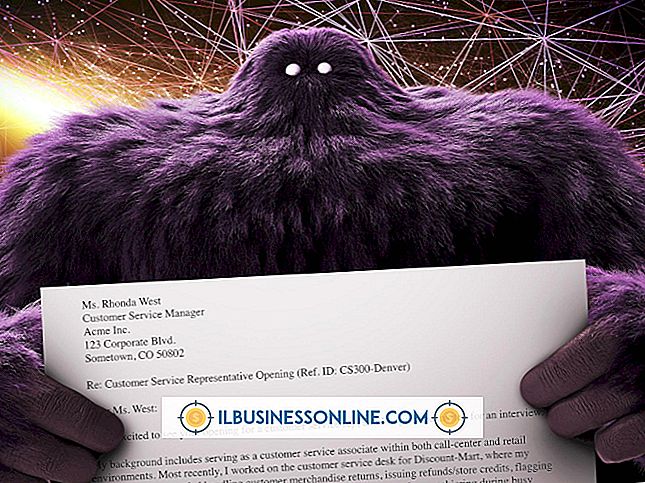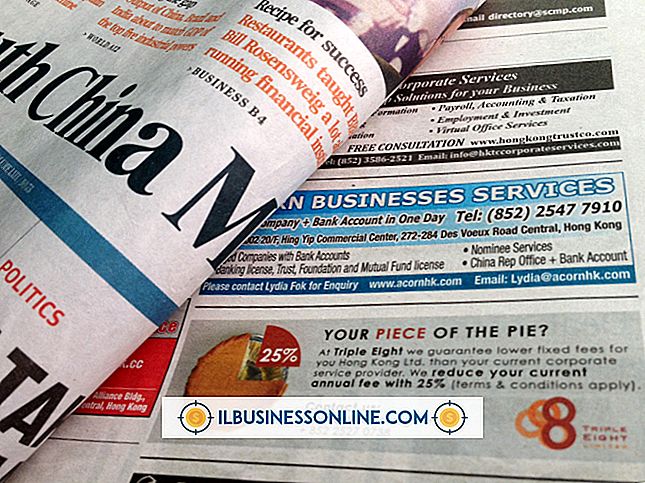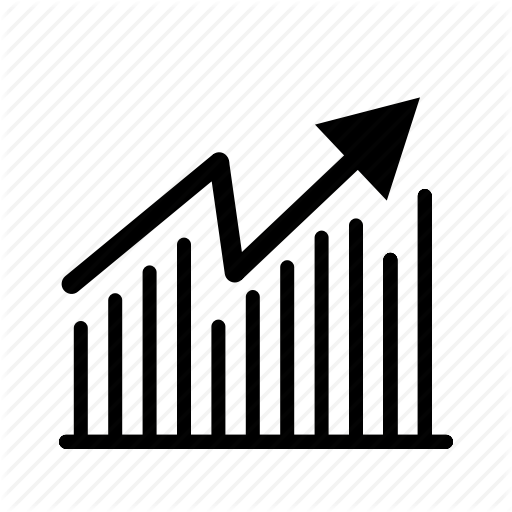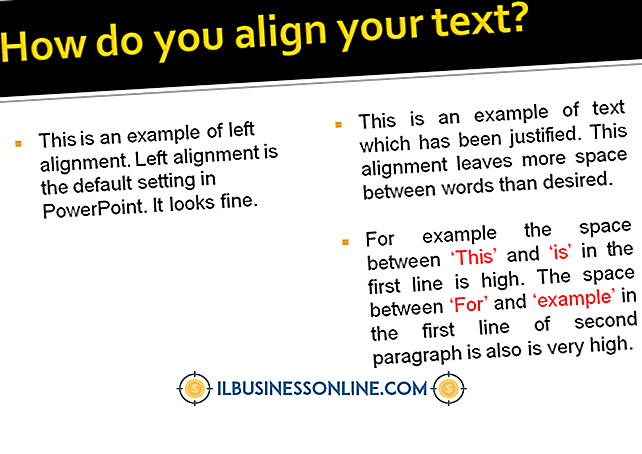Hoe een Belkin Keyboard Driver te repareren

Belkin produceert een reeks toetsenborden, invoerapparaten en netwerkhardware voor consumenten en bedrijven. De softwarestuurprogramma's die aan elk hardwareapparaat zijn gekoppeld, regelen de communicatie tussen het randapparaat en de computer. Het stuurprogramma zorgt ervoor dat een K op het toetsenbord wordt ingedrukt, waardoor bijvoorbeeld een "K" op het scherm verschijnt. De beste methode om een Belkin-toetsenbordstuurprogramma te repareren, is door een vervanger te downloaden en te downloaden, die alle bestanden die zijn beschadigd of gewist, vervangt, de nieuwste bugfixes toepast en de compatibiliteit met andere apparaten en programma's verbetert.
1.
Meld u aan bij Windows met een beheerdersaccount.
2.
Start een webbrowser en ga naar de Belkin-website (zie bronnen). Klik op de koppeling 'Klantenservice' onder aan de pagina en zoek het toetsenbordproduct door door de categorieën te bladeren of de zoekmachine van de website te gebruiken.
3.
Zoek de stuurprogramma's voor het geselecteerde toetsenbord, die als een koppeling op de productpagina moeten verschijnen. Download de meest up-to-date stuurprogrammaversie op de afzonderlijke driverpagina door op de kleine neerwaartse witte pijl te klikken.
4.
Klik op de Windows Start-knop en selecteer "Configuratiescherm". Selecteer "Hardware en geluiden" en klik op de koppeling "Apparaatbeheer" om het hulpprogramma te openen. Als het Belkin-toetsenbord wordt vermeld onder de kop Toetsenborden, klik dan met de rechtermuisknop op het item en kies "Installatie ongedaan maken" in het contextmenu. Bevestig de keuze om het bestaande stuurprogramma van de schijf te verwijderen.
5.
Start het nieuwe installatiebestand dat is gedownload van internet en volg de instructies op het scherm om de installatie van het stuurprogramma te voltooien. De exacte stappen zijn afhankelijk van het toetsenbordmodel en het drivertype. U moet mogelijk met de rechtermuisknop op het installatiebestand klikken en "Als administrator uitvoeren" kiezen als u een standaard Windows-gebruikersaccount gebruikt.
6.
Start de computer opnieuw op om de installatie van het stuurprogramma te voltooien. Nadat de computer opnieuw is opgestart, moet het toetsenbordstuurprogramma van Belkin correct werken.
Tips
- Niet alle oudere toetsenbordmodellen zijn eenvoudig te vinden op de Belkin-website. Als u uw toetsenbord niet kunt vinden, voert u een algemene zoekopdracht op het web uit naar "Belkin-stuurprogramma" en zoekt u naar resultaten van het officiële Belkin-domein. Als u Google gebruikt om te zoeken, voegt u de tekst 'site: belkin.com' toe zonder aanhalingstekens in uw zoektermen.
- Als het toetsenbord weigert te werken, is de hardware mogelijk beschadigd. Installeer het apparaat op een alternatieve computer om te bepalen of het probleem met de stuurprogrammasoftware of het toetsenbord zelf is.
Waarschuwing
- Controleer of u de versie van de Belkin-website gebruikt die specifiek is voor uw land. Dit kan worden geselecteerd met behulp van het vervolgkeuzemenu in de rechterbovenhoek van de pagina.